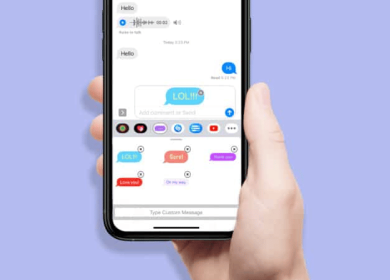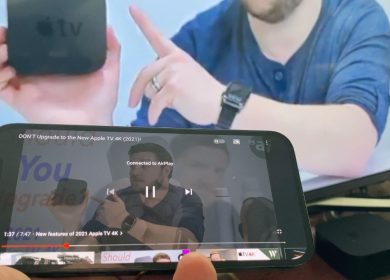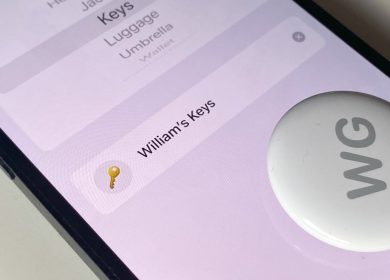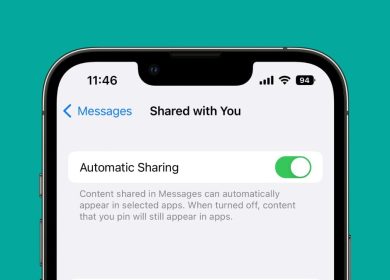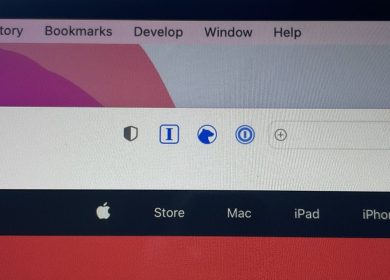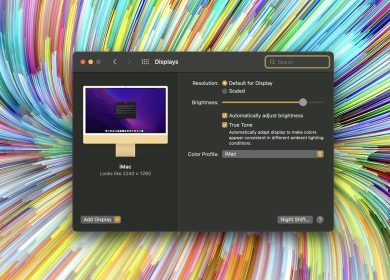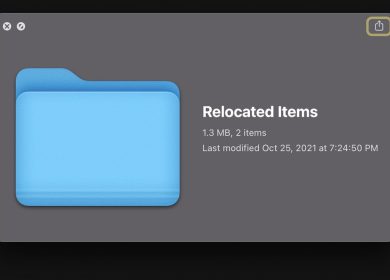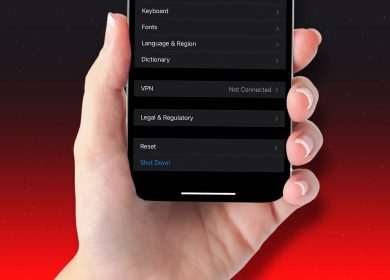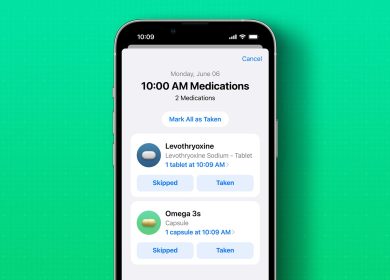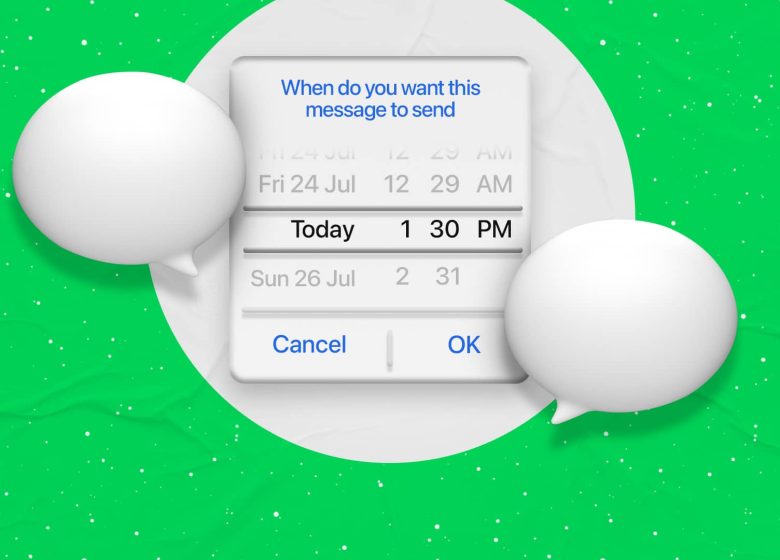
La planification des messages texte vous permet de taper un message maintenant et de le faire envoyer automatiquement à une heure définie. Contrairement au courrier électronique, qui se fait sans effort, la planification des messages n’est pas aussi simple.
C’est parce qu’il n’y a pas de support intégré d’Apple. Cependant, quelques options existent pour faire avancer les choses. Ils ont leurs mises en garde et leurs inconvénients, mais apprenons à programmer des messages texte sur votre iPhone.
Utilisez l’application iOS planifiée pour planifier des messages texte
Comment fonctionne cette application ?
- Envoi automatique: Vous pouvez choisir un forfait premium et envoyer automatiquement des SMS programmés à l’aide d’un numéro virtuel. L’application planifiée utilise une passerelle SMS pour cela. Le destinataire peut répondre à ce numéro virtuel et vous pouvez le lire dans l’application planifiée. Le plan commence à 3,99 $ par mois. Vous obtenez des crédits qui vous permettent d’envoyer automatiquement des SMS programmés depuis votre iPhone.
- Programmer des messages: iOS a des restrictions. Ainsi, cette application ou toute autre application ne peut pas envoyer de messages texte programmés. Cette application vous permettra de taper le message, d’ajouter l’expéditeur et de définir le rappel. Le moment venu, vous n’avez qu’à appuyer sur envoyer. Donc, ce n’est pas une planification automatique des messages texte, mais c’est certainement utile.
- Téléchargez gratuitement l’application Scheduled sur l’App Store. S’inscrire en utilisant votre numéro de téléphone. Donnez l’application accès aux contacts et notifications. Sans ces autorisations, cela ne sera pas d’une grande utilité.
- Appuyez sur CRÉER UN MESSAGE.
- Appuyez ensuite sur À: et choisissez un ou plusieurs contacts. Appuyez sur Fait.
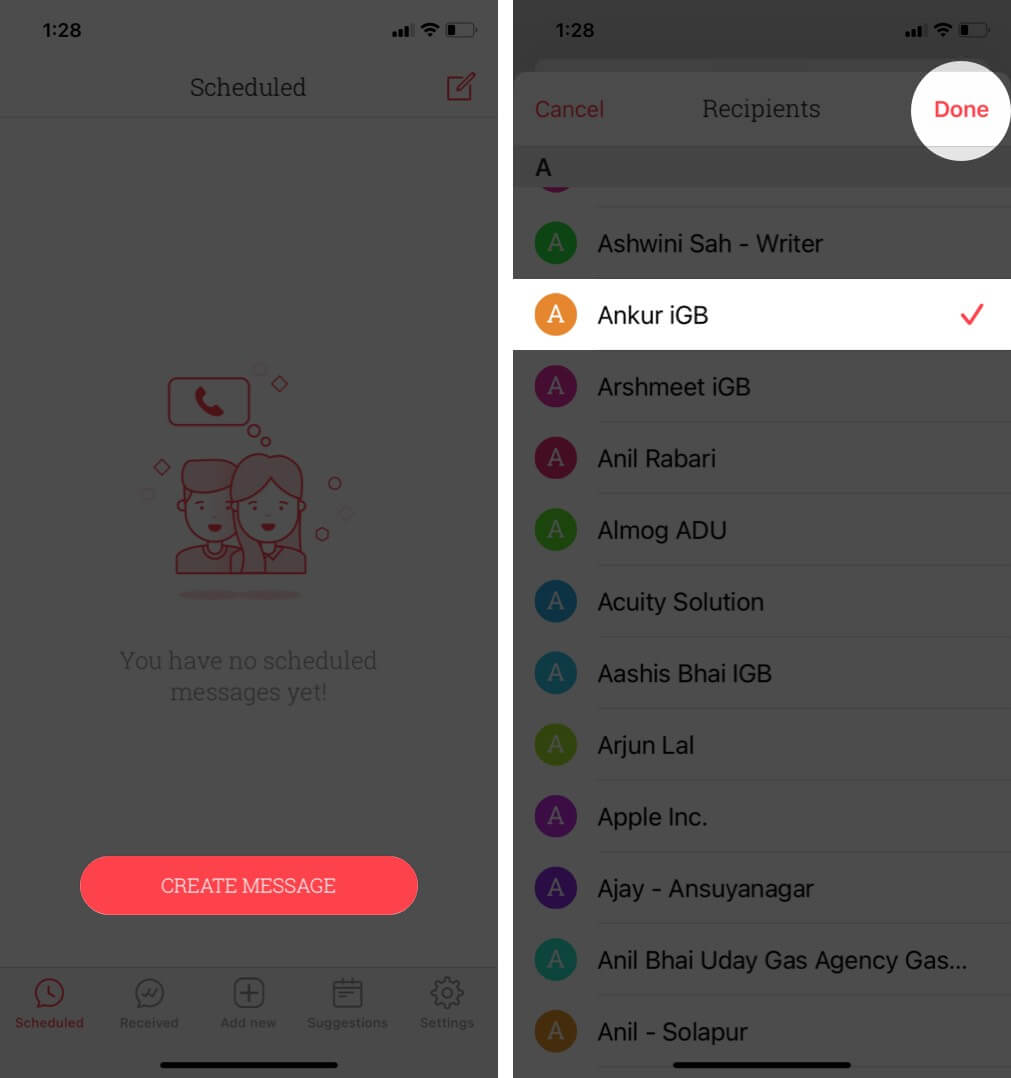
- Sous Votre message, tapez le message souhaité. Si vous le souhaitez, appuyez sur la petite icône carrée pour sélectionner un modèle.
- Appuyez sur Date de planification et définissez la date et l’heure préférées. Assurez-vous de choisir correctement AM et PM. Appuyez n’importe où ailleurs pour quitter cet écran de sélection. (Envoyer automatiquement l’onglet ici, nécessite un plan premium.)
- Appuyez sur MESSAGE D’HORAIRE.
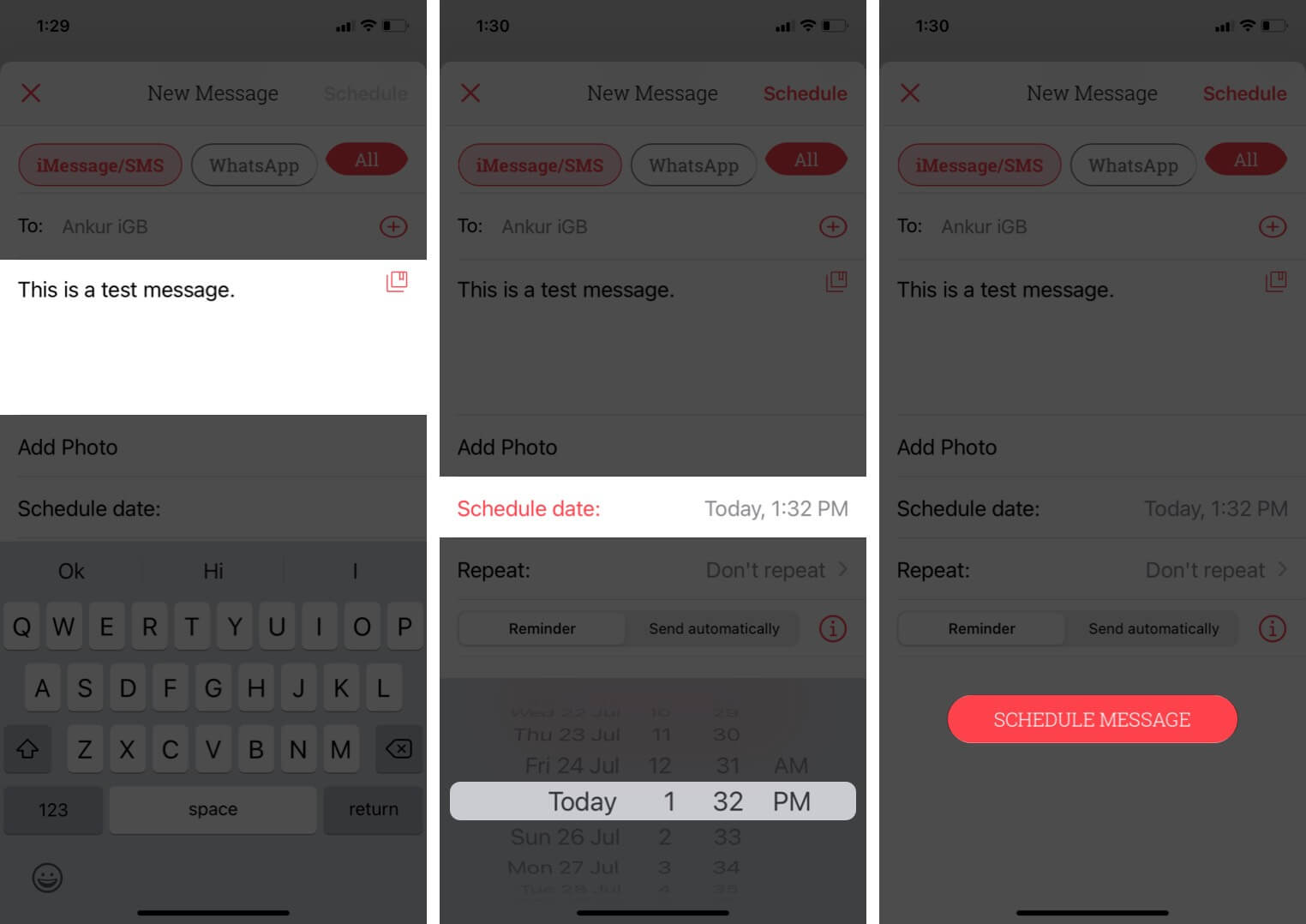
- Le moment venu, l’application vous envoyer une notification. Appuyez dessus puis appuyez sur Envoyer du coin supérieur droit. L’écran de l’application Messages s’ouvrira. Le numéro de contact et le texte du message seront déjà écrits. Tout ce que vous avez à faire est d’appuyer sur la flèche pour envoyer le message.
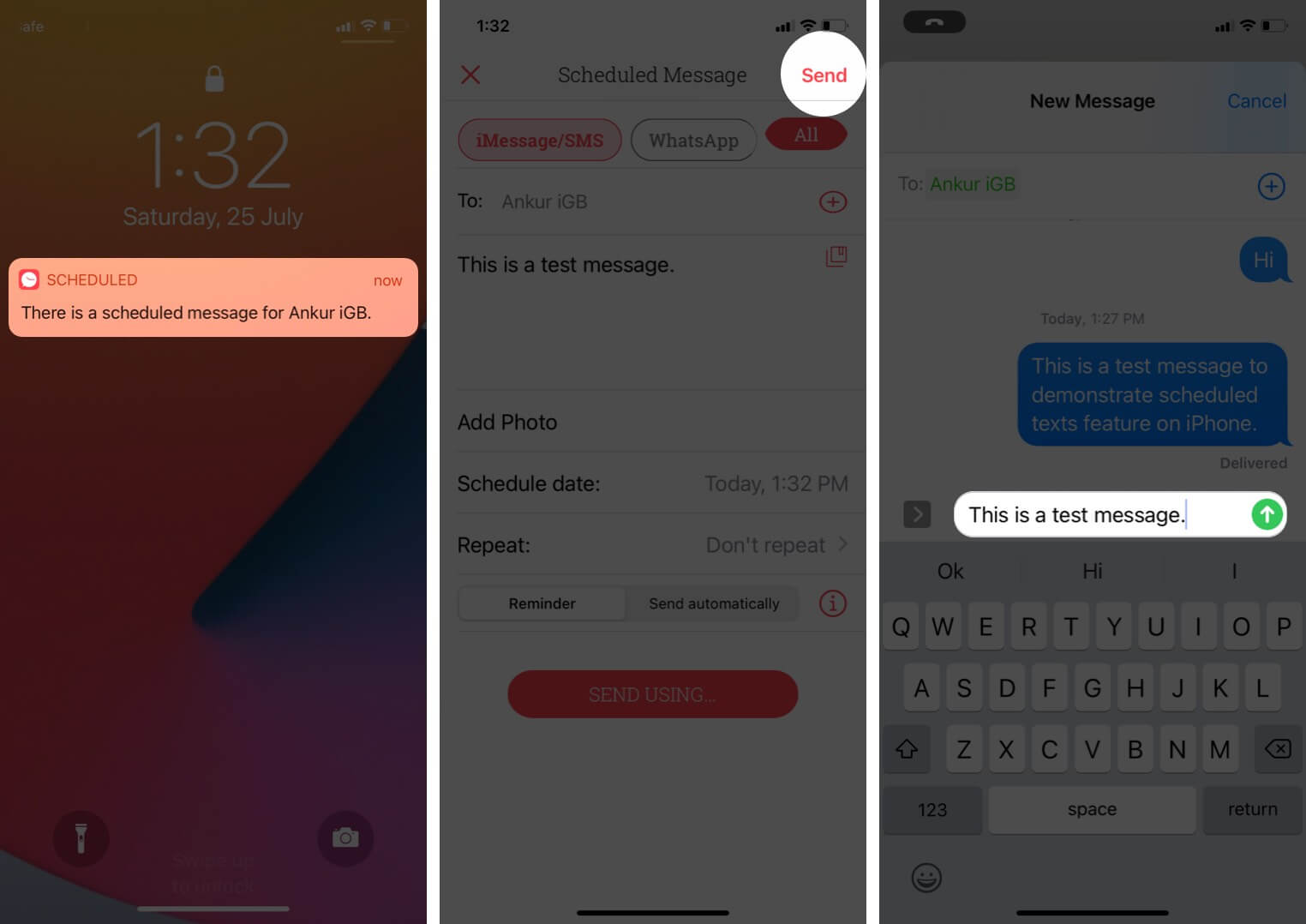
En utilisant cette application, vous pouvez programmer non seulement des SMS, mais également des appels et des messages pour WhatsApp, Facebook Messenger, Telegram, Slack, etc. Pour cela, appuyez sur Tous dans la rangée du haut et choisissez le service souhaité.
Planifiez des messages texte avec l’application iOS Shortcuts
Avant que tu commences:
- Assurez-vous que Autoriser les raccourcis non approuvés est activé dans Paramètres → Raccourcis.
- Cette méthode pour planifier des messages texte ne fonctionne que si l’écran de l’iPhone est déverrouillé et sur les raccourcis.
- Téléchargez et ajoutez le raccourci Envoyer un texte différé. Pour le téléchargement, suivez ce lien. Ensuite, appuyez sur Ajouter un raccourci non approuvé.

- Dans Raccourcis, appuyez sur Mes raccourcis et trouvez ce raccourci. Appuyez sur Suite.
- Faites défiler vers le bas et sous MESSAGES, appuyez sur Permettre l’accès → D’ACCORD. Appuyez sur Fait.
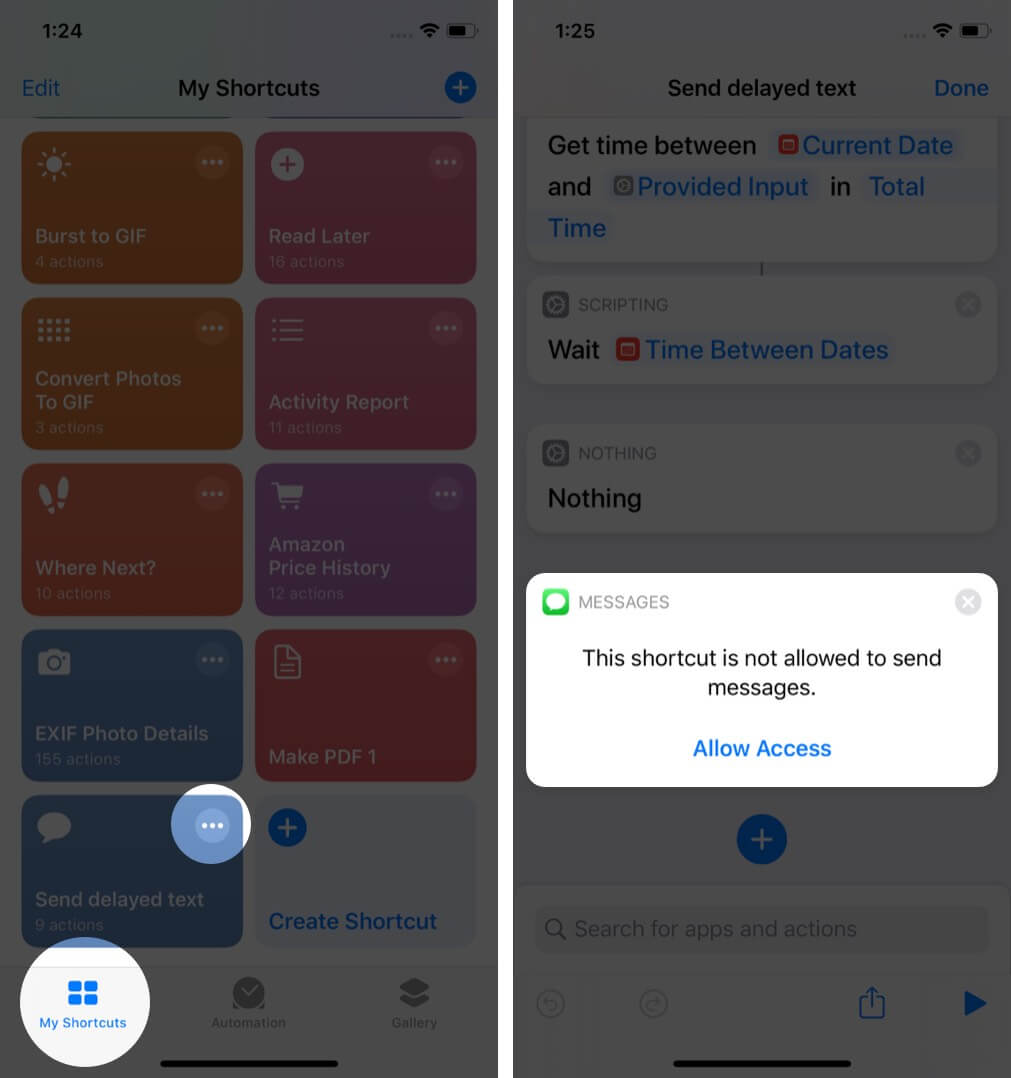
- Maintenant, appuyez sur le raccourci. Tapez sur le contact souhaité.
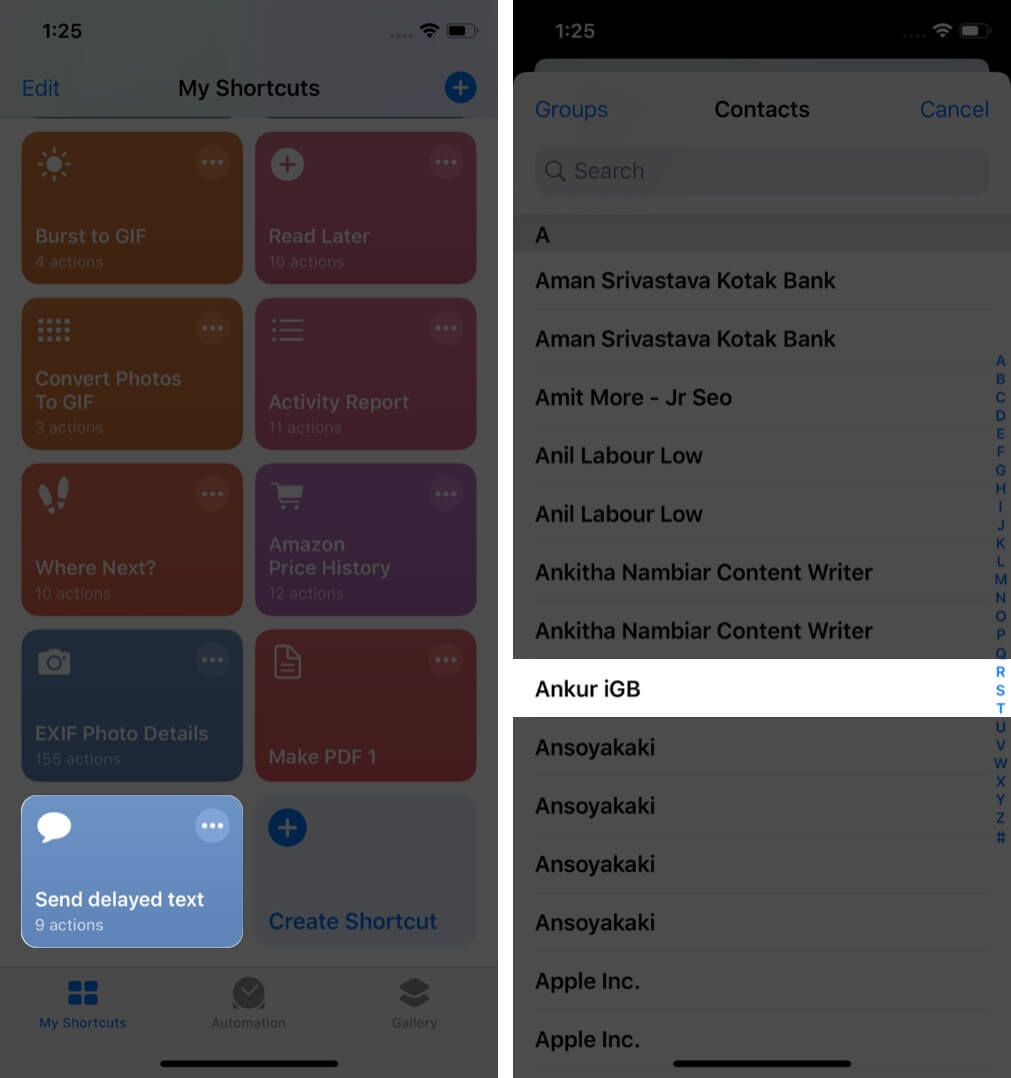
- Tapez le SMS souhaité et appuyez sur D’ACCORD.
- Définissez le préféré temps et appuyez sur D’ACCORD.
- Laissez les raccourcis ouverts et l’écran déverrouillé. Le SMS a été programmé. Il sera envoyé automatiquement à l’heure définie.
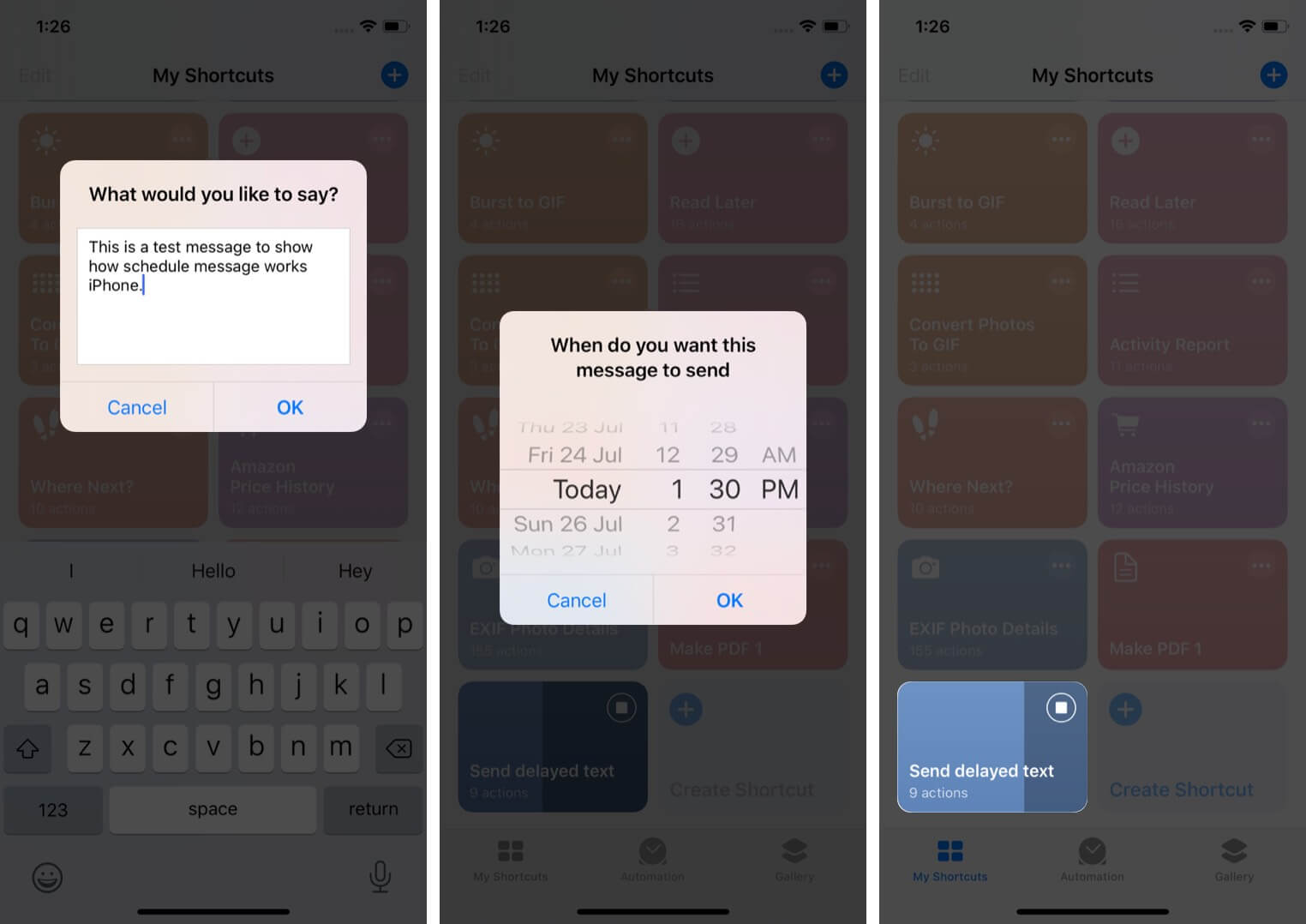
Dans quelle situation la méthode ci-dessus est-elle utile ?
La limitation de garder l’écran déverrouillé et sur les raccourcis, cela nuit à l’efficacité de votre iPhone. Mais supposons que vous deviez vous coucher tôt et que vous ne vouliez pas manquer l’envoi du SMS pour le nouvel an, l’anniversaire ou l’anniversaire.
Dans de tels cas, ouvrez Réglages → Affichage et luminosité → Verrouillage automatique → Jamais. Maintenant, suivez les étapes ci-dessus pour programmer le message texte. Enfin, connectez votre téléphone à un câble de charge.
Un autre raccourci similaire que vous pouvez utiliser est l’iMessage en temps différé.
Si vous ne souhaitez pas utiliser cette application, vous pouvez utiliser l’application Rappels sur votre iPhone. Vous pouvez également demander à Siri quelque chose comme « Rappelle-moi d’envoyer un SMS à Donald à 21h30 aujourd’hui ».
C’est ainsi que vous pouvez programmer des messages texte sur votre iPhone. Si vous venez de passer d’Android, vous pourriez trouver cela gênant car l’équipe verte dispose déjà d’une excellente planification des messages intégrée.